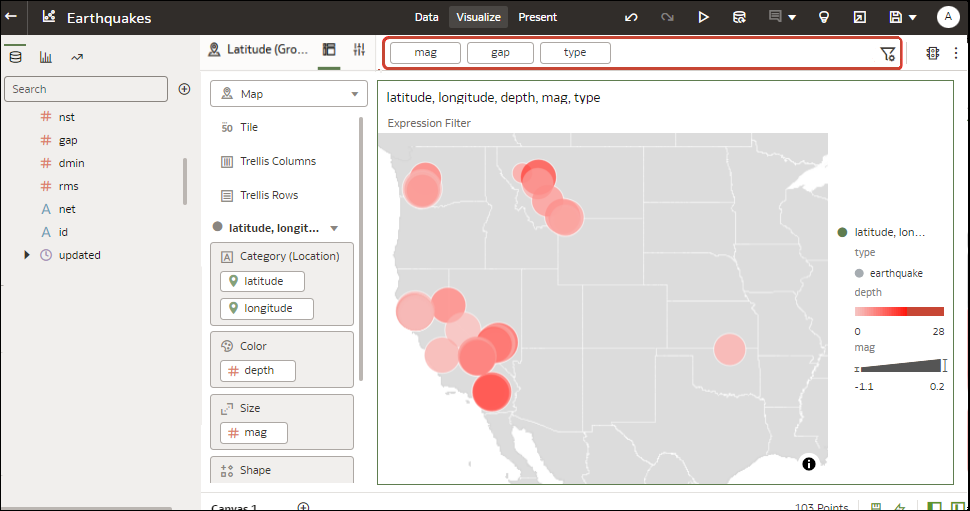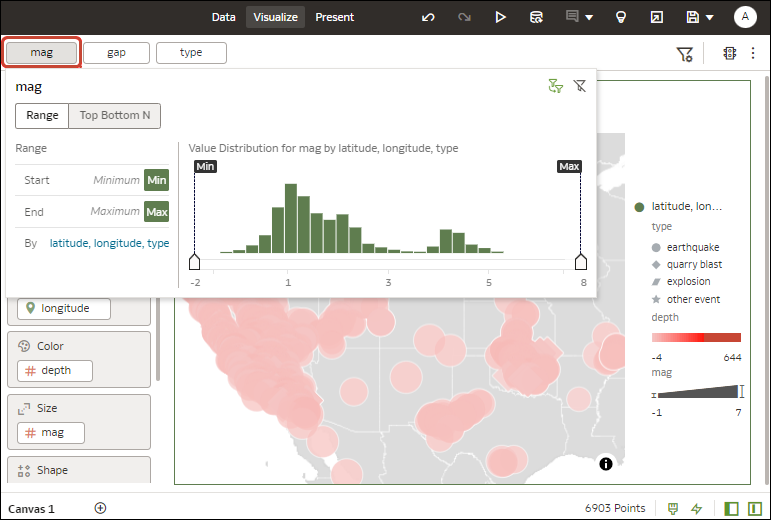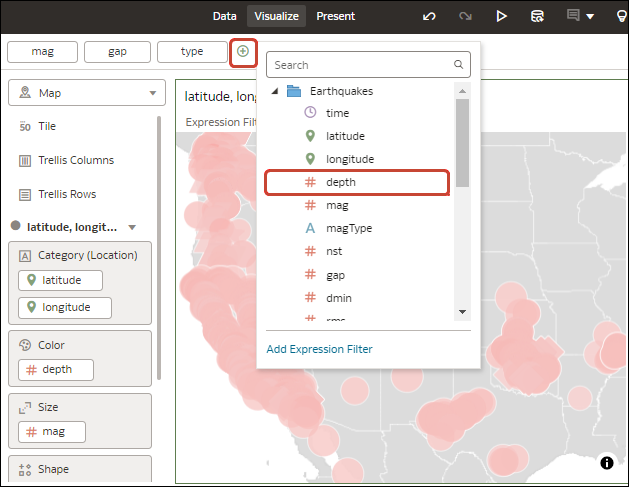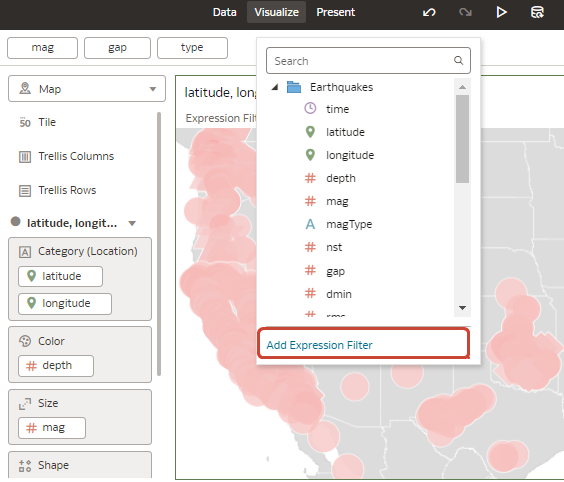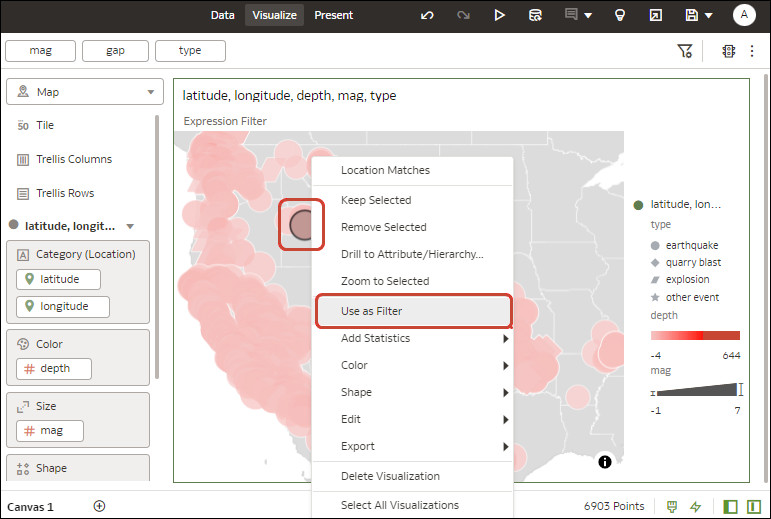Çalışma Kitabındaki Verileri Filtreleme
İlgilendiğiniz verilere odaklanmak için bir çalışma kitabındaki filtreleri kullanın. Örneğin, Ay'a göre filtreleyebilir ve yalnızca Ocak, Şubat ve Mart verilerini görselleştirebilirsiniz.
Bir görselleştirmeye, bir fondaki tüm görselleştirmelere veya bir çalışma kitabındaki tüm fonlara filtreler uygulayabilirsiniz.
- Giriş sayfasında bir çalışma kitabının üzerine gelin, Eylemler'e tıklayın, Aç'ı seçin ve Düzenle'ye tıklayın.
- Bir fona gidin ve Görselleştir bölmesini görüntüleyin.
- Mevcut filtreleri güncellemek için filtre çubuğunu kullanın.
- Öndeğer filtre seçeneklerini değiştirmek için, filtre çubuğundaki (
 ) Filtre Çubuğu Menüsü simgesine tıklayın ve görüntülenen seçenekleri kullanın.
) Filtre Çubuğu Menüsü simgesine tıklayın ve görüntülenen seçenekleri kullanın. - Mevcut bir filtreyi değiştirmek için filtre çubuğundaki filtreye tıklayın.
Bu filtreyi konfigüre etmek için seçenekleri kullanın (örneğin, aralığı ayarlayabilir veya filtreyi devre dışı bırakabilirsiniz).
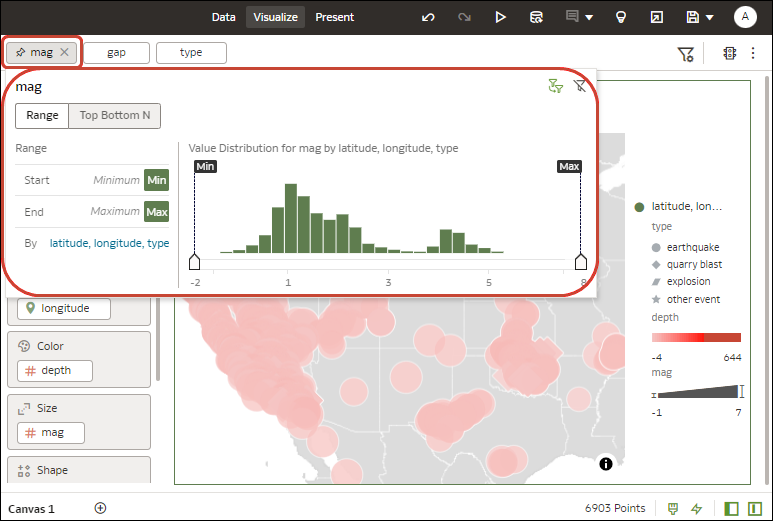
.png'' çiziminin açıklaması - Filtre eklemek için filtre çubuğunun üzerine gelin, Filtre Ekle'ye (+) tıklayın ve filtrelenecek bir veri öğesi seçin.
- Bir ifade kullanarak karmaşık bir filtre eklemek için (örneğin, alan1 + alan 2 > 100), filtre çubuğunun üzerine gelin, Filtre Ekle'ye (+), ardından İfade Filtresi Ekle'ye tıklayın.
- Bir çalışma kitabındaki tüm fonlara filtre uygulamak için filtrenin üzerine gelin ve Tüm Fonlara Sabitle'ye (Raptiye simgesi) tıklayın.
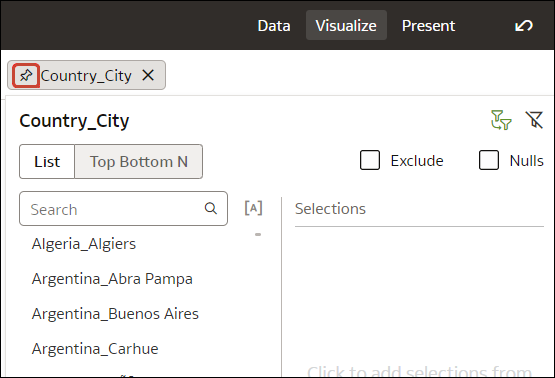
- Bir görselleştirme öğesini filtrelemek için öğeye sağ tıklayın ve Filtre Olarak Kullan 'ı seçin.
Filtre Olarak Kullan simgesi etkinleştirildiğinde yeşile döner.